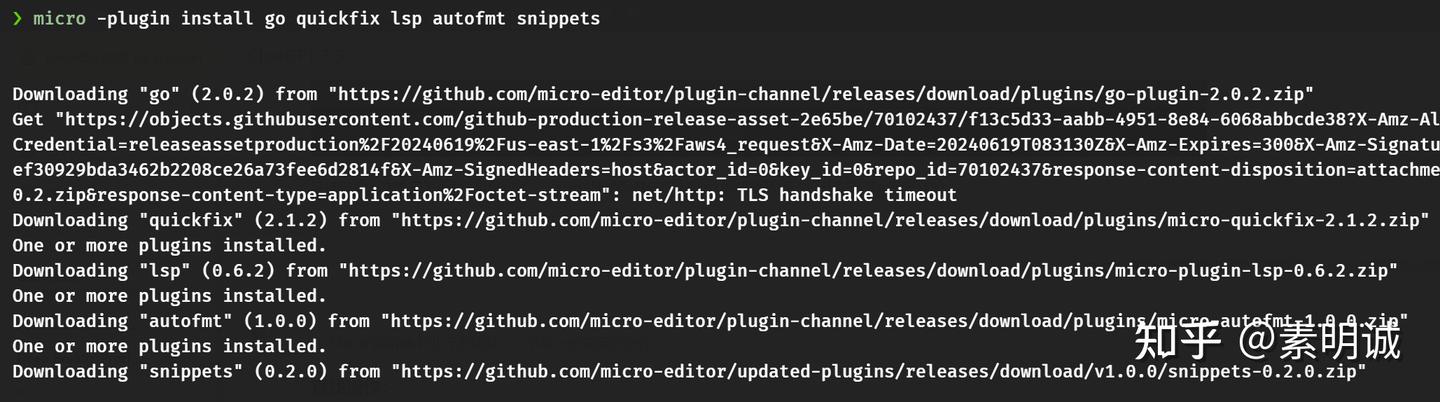Linux Micro 使用和常用插件配置
安装 Micro
Linux/macOS:可以通过包管理器安装,如在 macOS 上使用 Homebrew: brew install micro
Windows:可以通过 Scoop 或 Chocolatey 安装:scoop install micro 或 choco install micro
启动编辑器
在终端中输入 micro 后跟文件名即可打开文件进行编辑,例如:micro example.txt
常用操作
Ctrl-D 输入 quit 退出
Ctrl-S保存
查找操作
查找下一个
在查找模式下,按下 Enter 将会查找下一个匹配项。
或者,按下 Ctrl-N 在查找结果中向下移动到下一个匹配项。
查找上一个
在查找模式下,按下 Ctrl-P 在查找结果中向上移动到上一个匹配项。
取消查找
在查找模式下,按下 Esc 键或者 Ctrl-C 可以取消当前的查找操作,回到正常的编辑模式。
配置 Micro
Micro 的配置文件通常存放在用户目录下的 .config/micro/settings.json 文件中。
可以通过修改这个文件来改变默认的设置,例如设置 tab 的大小,是否自动缩进等。
自定义快捷键
你可以在 ~/.config/micro/bindings.json 中定义自己的键绑定,以覆盖默认的快捷键配置。
使用命令面板
可以通过 Ctrl-E 启动,然后输入任何内置命令或自定义命令来执行。
使用插件
Micro 支持插件来扩展功能。可以通过 micro -plugin install [plugin_name] 来安装插件。
常用插件如 go, python 提供了语言特定的语法高亮和其他功能。
插件地址### go 开发推荐插件
micro -plugin install go quickfix lsp autofmt snippets
注意,下载需要一段时间